Exibir os resultados e as estatísticas da pesquisa
Depois que uma organização executa uma pesquisa de conteúdo ou uma pesquisa associada a um caso da Descoberta Eletrônica do Microsoft Purview (Standard), ela pode visualizar um exemplo dos resultados retornados pela pesquisa. Visualizar itens retornados pela consulta de pesquisa pode ajudar uma organização a determinar se a pesquisa está retornando os resultados que ela esperava. Caso contrário, a organização poderá alterar a consulta de pesquisa e executar a pesquisa novamente.
Para visualizar um exemplo de resultados retornados por uma pesquisa:
No portal de conformidade do Microsoft Purview, no painel de navegação:
Selecione Pesquisa de conteúdo e, em seguida, na página Pesquisa de conteúdo, selecione uma pesquisa que você deseja revisar.
OU
Selecione Descoberta Eletrônica, selecione Standard, selecione um caso na página Descoberta Eletrônica (Standard) e, em seguida, na guiaPesquisas, selecione uma pesquisa associada ao caso que você deseja revisar.
No painel de detalhes exibido para a pesquisa selecionada, a guia Resumo é exibida por padrão. Examine as informações de resumo referentes à pesquisa.
Na parte inferior da guia Resumo, selecione o botão Examinar exemplo.
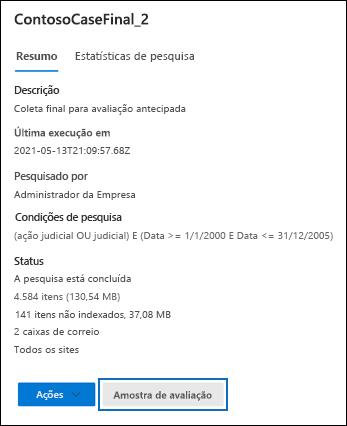
É exibida uma página contendo um exemplo dos resultados da pesquisa. Na lista de resultados de pesquisa, selecione um item para exibir seu conteúdo no painel de leitura que aparece à direita.
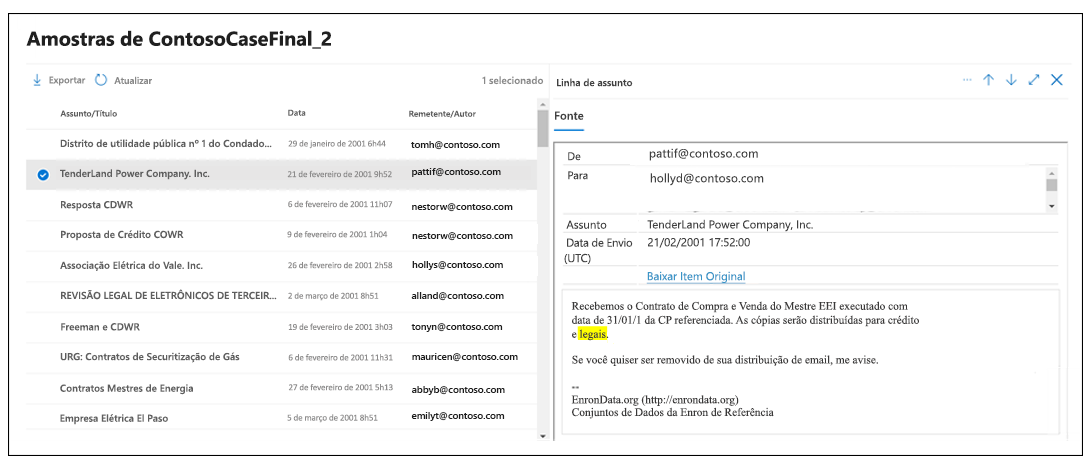
Observação
Na captura de tela anterior, observe que as palavras-chave da consulta de pesquisa são realçadas quando você visualiza itens.
Como são selecionados os exemplos dos resultados da pesquisa
No máximo 1.000 itens selecionados aleatoriamente estão disponíveis para visualização. Além de serem selecionados aleatoriamente, os itens disponíveis para visualização também devem atender aos seguintes critérios:
- É possível visualizar no máximo 100 itens de um único local de conteúdo (uma caixa de correio ou um site). Como resultado, é possível que menos de 1.000 itens possam estar disponíveis para visualização. Por exemplo, se você pesquisar quatro caixas de correio e a pesquisa retornar uma estimativa de 1.500 itens, apenas 400 estarão disponíveis para visualização. Por quê? Porque apenas 100 itens de cada caixa de correio podem ser visualizados.
- Para itens de caixa de correio, apenas as mensagens de email estão disponíveis para visualização. Itens como tarefas, itens de calendário e contatos não podem ser visualizados.
- Para itens de site, somente os documentos estão disponíveis para visualização. Itens como pastas, listas ou anexos de listas não podem ser visualizados.
Tipos de arquivos com suporte durante a visualização de resultados da pesquisa
É possível visualizar os tipos de arquivo com suporte no painel de visualização. Se não há suporte para um tipo de arquivo, você precisa baixar uma cópia do arquivo no computador local (clicando em Baixar o item original). Para páginas da Web .aspx, a URL da página está incluída, mas pode ser que não haja permissões para acessá-la. Itens não indexados não estão disponíveis para visualização.
Os seguintes tipos de arquivo têm suporte e podem ser visualizados no painel de resultados da pesquisa.
- .txt, .html, .mhtml
- .eml
- .doc, .docx, .docm
- .pptm, .pptx
Além disso, os seguintes tipos de contêiner de arquivos possuem suporte. Você pode exibir a lista de arquivos no contêiner no painel de visualização.
- .zip
- .gzip
Exibir estatísticas para resultados da pesquisa de Descoberta Eletrônica
Depois que uma organização cria e executa uma pesquisa de conteúdo ou uma pesquisa associada a um caso de Descoberta Eletrônica do Microsoft Purview (Standard), ela pode exibir estatísticas sobre os resultados estimados da pesquisa. Essas estatísticas incluem:
- Um resumo dos resultados da pesquisa. Esse resumo é semelhante ao resumo dos resultados estimados da pesquisa exibidos na página de detalhes da pesquisa.
- As estatísticas da consulta. Por exemplo:
- O número de locais de conteúdo com itens que correspondem à consulta de pesquisa.
- O nome dos locais de conteúdo que têm os itens mais correspondentes.
Além disso, uma organização pode usar a lista de palavras-chave para configurar uma pesquisa para retornar estatísticas para cada palavra-chave. Ao fazer isso, uma organização pode comparar o número de resultados retornados por cada palavra-chave em uma consulta.
As estatísticas de pesquisa também podem ser baixadas para um arquivo CSV. Isso permite que uma organização use os recursos de filtragem e classificação no Excel para comparar resultados e preparar relatórios para seus resultados de pesquisa.
Para exibir estatísticas para uma pesquisa de conteúdo ou uma pesquisa associada a um caso de Descoberta Eletrônica (Standard), você deve concluir as seguintes etapas:
No portal de conformidade do Microsoft Purview, no painel de navegação:
Selecione Pesquisa de conteúdo e, em seguida, na página Pesquisa de conteúdo, selecione uma pesquisa que você deseja revisar.
OU
Selecione Descoberta Eletrônica e Standard e, em seguida, na página Descoberta Eletrônica (Standard), selecione um caso e, em seguida, na guia Pesquisas, selecione uma pesquisa associada ao caso que você deseja revisar.
No painel de detalhes exibido para a pesquisa selecionada, selecione a guia Estatísticas da pesquisa .
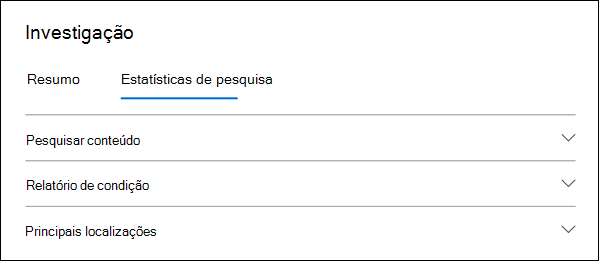
A guia Estatísticas da pesquisa contém as seções a seguir que contêm diferentes tipos de estatísticas sobre a pesquisa.
Conteúdo da pesquisa
Esta seção exibe um resumo gráfico dos itens estimados retornados pela pesquisa. O resumo indica o número de itens que correspondem aos critérios de pesquisa. Essas informações fornecem uma ideia sobre o número estimado de itens retornados pela pesquisa.
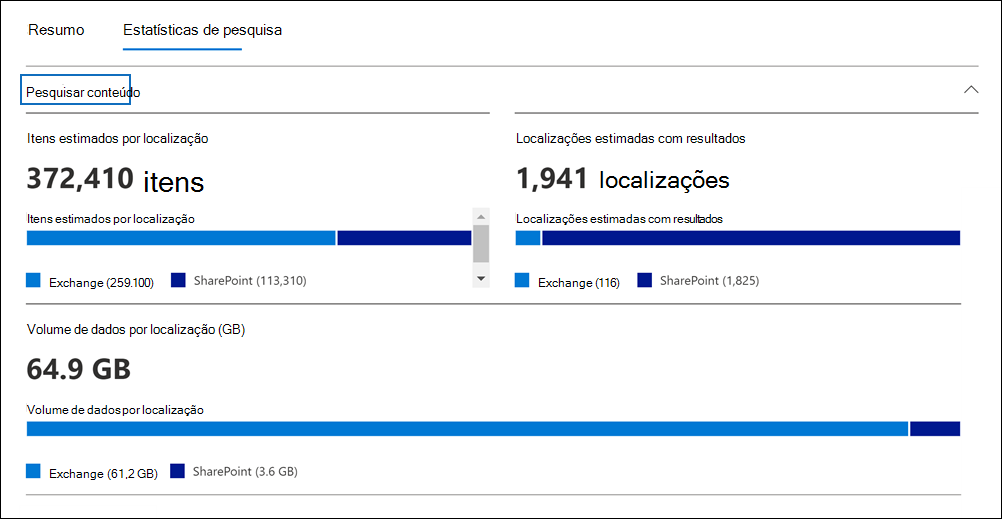
Esse relatório exibe as seguintes informações:
- Itens estimados por localização. O número total de itens estimados retornados pela pesquisa. O número específico de itens localizados em caixas de correio e localizados em sites também é exibido.
- Locais estimados com cliques. O número total de locais de conteúdo que contêm itens retornados pela pesquisa. O número específico de caixas de correio e locais de site também é exibido.
- Volume de dados por localização (MB). O tamanho total de todos os itens estimados retornados pela pesquisa. O tamanho específico dos itens de caixa de correio e itens de site também é exibido.
Relatório de condição
Esta seção exibe estatísticas sobre:
- a consulta de pesquisa.
- o número de itens estimados que corresponderam a diferentes partes da consulta de pesquisa.
Uma organização pode usar essas estatísticas para analisar o número de itens que correspondem a cada componente da consulta de pesquisa. Essas informações podem ajudar uma organização a refinar os critérios de pesquisa. Também pode ajudar a restringir o escopo do escopo da pesquisa. Também é exibida uma opção que permite que a organização baixe uma cópia do relatório no formato CSV.
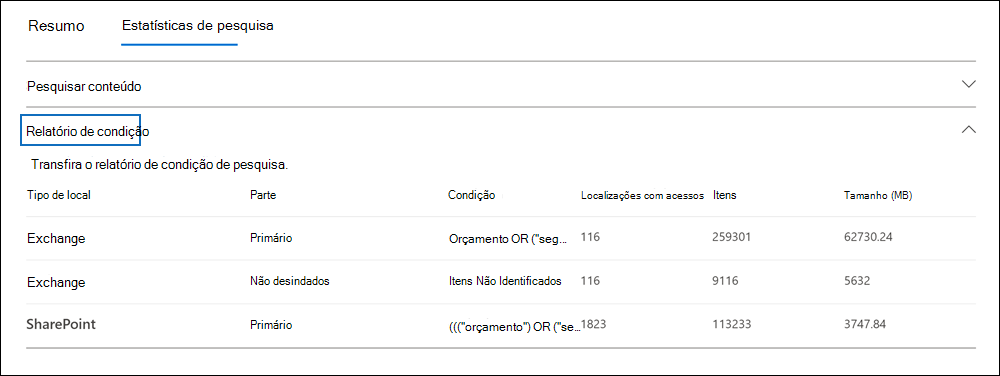
Esse relatório exibe as seguintes informações:
Tipo de local. O tipo de local de conteúdo ao qual as estatísticas de consulta são aplicáveis. Um valor de:
- Exchange indica um local de caixa de correio.
- SharePoint indica um local do site.
Parte. A parte da consulta de pesquisa à qual as estatísticas são aplicáveis. Um valor de:
- Primário indica toda a consulta de pesquisa.
- Palavra-chave indica que as estatísticas na linha são para uma palavra-chave específica.
Se você usar uma lista de palavras-chave para a consulta de pesquisa, as estatísticas de cada componente da consulta serão incluídas nesta tabela. Para obter mais informações, consulte Obter estatísticas de palavra-chave para pesquisas.
Condição. O componente real (palavra-chave ou condição) da consulta de pesquisa. Essa condição retornou as estatísticas exibidas na linha correspondente.
Locais com cliques. O número de locais de conteúdo ( especificados pela coluna Tipo de local) que contêm itens que correspondem à consulta primária ou de palavra-chave listada na coluna Condição.
Itens. O número de itens (do local de conteúdo especificado) que correspondem à consulta listada na coluna Condição. Conforme explicado anteriormente, se um item contiver várias instâncias de uma palavra-chave que está sendo pesquisada, ele será contado apenas uma vez nesta coluna.
Tamanho (MB). O tamanho total de todos os itens encontrados (no local de conteúdo especificado) que correspondem à consulta de pesquisa na coluna Condição.
Locais principais
Esta seção exibe estatísticas sobre os locais de conteúdo específicos com a maioria dos itens retornados pela pesquisa. Os primeiros 1.000 locais são exibidos. Você também pode baixar uma cópia deste relatório no formato CSV.
- O nome do local (o endereço de email das caixas de correio e a URL dos sites).
- Tipo de local (uma caixa de correio ou site).
- Número estimado de itens no local de conteúdo retornado pela pesquisa.
- O tamanho total dos itens estimados em cada local de conteúdo.
Obter estatísticas de palavra-chave para pesquisas
Conforme explicado anteriormente, a seção Condição no relatório mostra a consulta de pesquisa e o número (e tamanho) de itens que correspondem à consulta. Se uma organização usar uma lista de palavras-chave ao criar ou editar uma consulta de pesquisa, ela poderá obter estatísticas aprimoradas que mostram quantos itens correspondem a cada palavra-chave ou frase de palavra-chave. Essas estatísticas podem ajudá-lo a identificar rapidamente quais partes da consulta são mais (e menos) eficazes. Por exemplo, se uma palavra-chave retornar um grande número de itens, você poderá optar por refinar a consulta de palavra-chave para restringir os resultados da pesquisa.
Para criar uma lista de palavras-chave e exibir estatísticas da palavra-chave para uma pesquisa:
No portal de conformidade do Microsoft Purview, crie uma nova Pesquisa de conteúdo ou uma pesquisa associada a um caso de Descoberta Eletrônica (Standard).
Na página Condições do assistente de pesquisa, marque a caixa de seleção Mostrar lista de palavras-chave .
Digite uma palavra-chave ou frase-chave em uma linha na tabela Palavras-chave. Por exemplo, digite orçamento na primeira linha, digite segurança na segunda linha e digite FY2021 na terceira linha. Este exemplo é exibido na captura de tela a seguir.
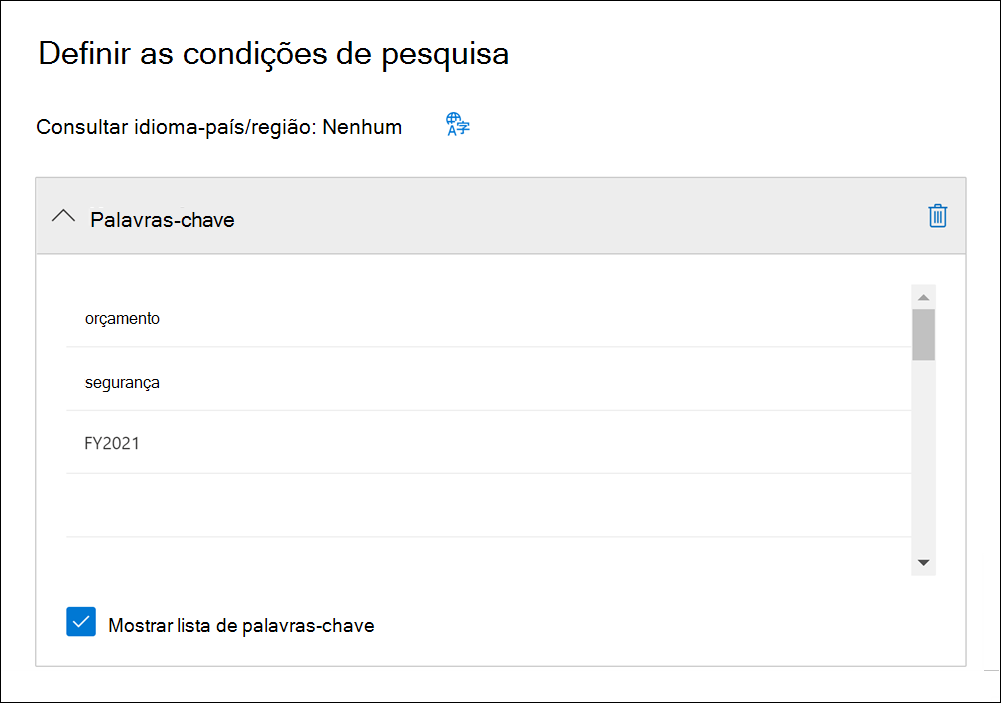
Observação
Para ajudar a reduzir problemas causados por listas de palavras-chave muito extensas, agora você está limitado a um máximo de 20 linhas na lista de palavras-chave.
Neste ponto, você adicionou as palavras-chave à lista que deseja pesquisar e obter estatísticas. Execute a pesquisa.
Quando a pesquisa for concluída, selecione-a para exibir a página de detalhes da pesquisa.
Na guia Estatísticas de pesquisa, selecione a opção Relatório de condição para exibir as estatísticas de palavra-chave para a pesquisa.
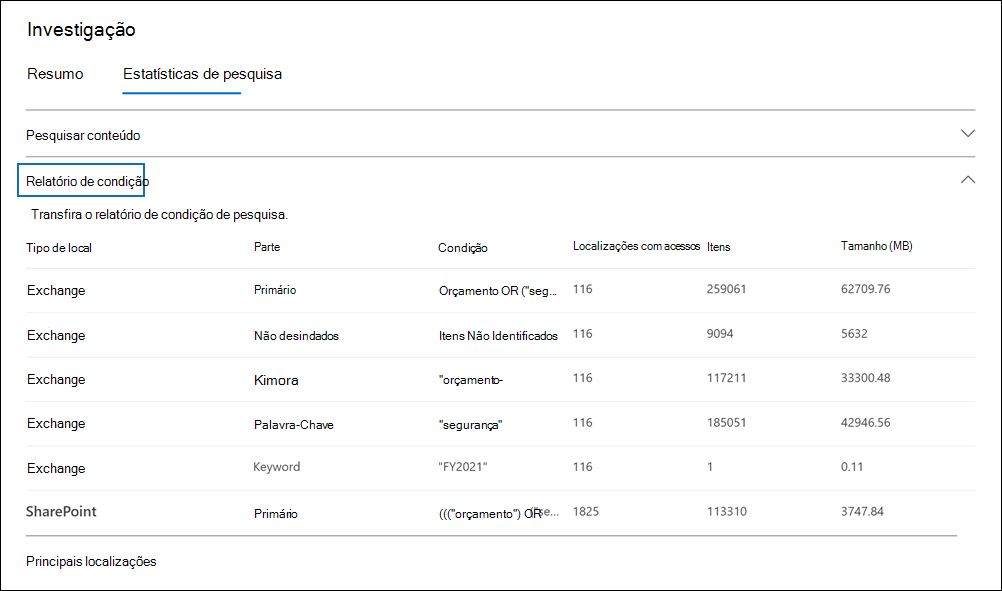
Conforme mostrado na captura de tela anterior, as estatísticas de cada palavra-chave são exibidas. Essas estatísticas incluem:
- As estatísticas da palavra-chave para cada tipo de local de conteúdo incluído na pesquisa.
- O número de itens de caixa de correio não indexados.
- A consulta de pesquisa real e os resultados de cada palavra-chave (identificada como Palavra-chavee na coluna Parte), que inclui todas as condições de consulta de pesquisa.
- A consulta de pesquisa completa (identificada como Primária na coluna Parte) e as estatísticas da consulta completa para cada tipo de local. Essas estatísticas são as mesmas exibidas na guia Resumo.
Verificação de conhecimentos
Escolha a melhor resposta para as perguntas abaixo. Em seguida, selecione "Verifique suas respostas".